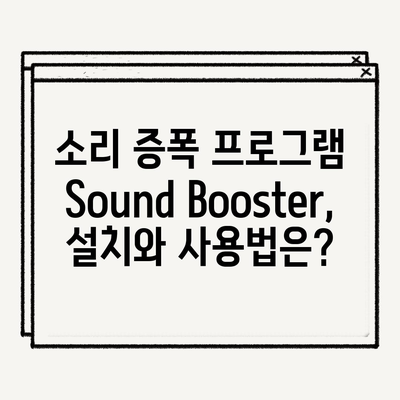컴퓨터 소리 증폭 프로그램 Sound Booster
음악을 듣거나 영화를 감상할 때, 혹은 게임을 하면서 소리가 들리지 않거나 작게 나오는 상황은 누구에게나 짜증나는 일입니다. 이럴 때 생각나는 것이 바로 컴퓨터 소리 증폭 프로그램 Sound Booster입니다. Sound Booster는 최대 500%까지 소리를 증폭할 수 있는 강력한 도구로, 일상생활에서의 소리 문제를 손쉽게 해결해줍니다. 이번 포스트에서는 Sound Booster의 기능, 설치 방법, 활용 팁에 대해 상세히 알아보겠습니다.
Sound Booster의 기능 및 장점
소리 증폭의 원리
Sound Booster는 사용자의 컴퓨터에서 재생되는 모든 소리를 증폭시켜 주는 프로그램입니다. 이 프로그램은 사운드 카드의 출력을 소프트웨어적으로 조절하여, 기본적인 볼륨 한계를 넘어서 소리를 끌어올립니다. 일반적으로 호환되는 오디오 장치에서 사용 가능하며, 일부 특정 게임이나 미디어 플레이어의 소리도 효과적으로 증폭할 수 있습니다.
차별화된 기능
Sound Booster는 여러 기능을 담고 있습니다. 여기에는 다음과 같은 장점이 포함됩니다:
- 실시간 소리 증폭: 간편한 인터페이스를 통해 원하는 만큼 소리를 즉시 증폭할 수 있습니다.
- 유연한 설정 가능: 사용자 설정에 따라 소리 증폭 비율을 조정할 수 있으며, 위젯 형태로 작업 표시줄에서 간편하게 조작할 수 있습니다.
- 자동 소리 조정: 프로그램이 자동으로 소리를 조정하여 최적의 청취 환경을 제공합니다.
| 기능 | 설명 |
|---|---|
| 소리 증폭 | 최대 500%까지 증폭 가능 |
| 사용 편의성 | 간단한 UI로 쉬운 조작 |
| 호환성 | 대부분의 Windows 환경에서 사용 가능 |
이러한 기능 덕분에 Sound Booster는 다양한 사용 사례에서 매우 유용합니다. 특히, 노래를 들을 때나 영화를 감상할 때 소리의 세기가 부족하면, 이 프로그램을 한 번 클릭하는 것만으로 문제가 해결됩니다.
💡 소리 증폭으로 음악을 더욱 풍부하게 즐겨보세요! 💡
Sound Booster 설치 방법
다운로드 및 설치 절차
- 먼저, Letasoft Sound Booster의 공식 웹사이트에 접속합니다.
- Download Now 버튼을 클릭하여 설치 프로그램을 다운로드합니다.
- 다운로드한 파일을 실행하고, 기본 언어로 영어를 선택한 후 OK를 클릭합니다.
설치 과정
설치 과정은 매우 간단합니다. 몇 단계의 클릭만으로 설치가 완료됩니다.
- 설치 화면에 따라 Next를 클릭하고 사용권 계약에 동의합니다.
- 원하는 설치 경로를 선택한 후 설치를 완료합니다.
- 설치가 완료되면 작업 표시줄에 Sound Booster 아이콘이 생성됩니다.
| 단계 | 설명 |
|---|---|
| 1단계 | 웹사이트에서 다운로드 |
| 2단계 | 설치 파일 실행 |
| 3단계 | 설치 경로 선택 및 완료 |
이제 사용하는 컴퓨터의 사운드를 강화할 수 있는 준비가 완료되었습니다.
💡 소리 증폭 프로그램을 통한 음질 개선 방법을 알아보세요. 💡
Sound Booster의 설정 및 사용법
기본 설정
Sound Booster 설치 후, 간단한 설정만으로 바로 사용할 수 있습니다. 프로그램을 실행하면 작은 아이콘이 작업 표시줄에 나타납니다. 이 아이콘을 클릭하면, 소리 증폭 스라이더가 나타나고 사용자는 이를 통해 소리 크기를 쉽게 조정할 수 있습니다.
실용적인 활용 팁
- 최대 소리 증폭이 필요한 상황에서는 슬라이더를 최대한 오른쪽으로 이동시킵니다.
- 영화 감상 시 소리가 작게 들리는 경우, 사운드 비율을 조정하여 더욱 심도 있는 청취 경험을 할 수 있습니다.
- 게임을 할 때, 적의 소리를 놓치는 것을 방지하기 위해 소리를 크게 한 후 게임 설정에서 사운드 효과를 조절하면 더욱 효과적입니다.
| 사용 팁 | 설명 |
|---|---|
| 최대 증폭 | 사운드 크기를 한계까지 올림 |
| 영화 감상 | 소리 조정으로 몰입감 확대 |
| 게임 사용 | 적 소리 구분 용이하게 설정 |
이렇게 Sound Booster의 기본적인 활용 방법을 익힌 후에는, 점차 다양한 설정을 시험해 보며 나만의 완벽한 소리 환경을 만들어 갈 수 있습니다.
💡 Sound Booster의 설치 방법과 사용 팁을 지금 확인해 보세요. 💡
Sound Booster 사용 시 유의사항
품질 저하 문제
소리를 증폭할 때 주의해야 할 점은, 소리를 과도하게 증폭하면 음질이 저하될 수 있다는 것입니다. 처음 사용하실 때는 적당한 비율로 증폭을 시작하고, 음질이 깨지는 느낌이 들기 시작하면 적절한 수준으로 조정해주는 것이 좋습니다.
소프트웨어 호환성
모든 프로그램과 호환되지 않을 수 있으므로, 특정 프로그램에서 사용하기 전에 이전에 사용했던 자음 및 고음 성향을 확인하는 것이 중요합니다. 일부 게임에서는 설정에서 사운드 카드의 기본 세팅을 이용해야 최적화된 소리를 경험할 수 있습니다.
| 유의사항 | 설명 |
|---|---|
| 음질 저하 | 증폭 시 품질 손상 주의 |
| 호환성 문제 | 프로그램간 충돌 여부 확인 |
이와 같은 유의사항을 염두에 두고 사용하면 Sound Booster를 최대한 활용할 수 있습니다.
💡 갤럭시 굿락의 숨겨진 기능들을 알아보세요! 💡
결론
이번 포스트에서는 컴퓨터 소리 증폭 프로그램 Sound Booster에 대해 깊이 있는 정보와 활용 방법을 안내하였습니다. Sound Booster는 간단한 설치를 통해 복잡한 소리를 쉽게 증폭할 수 있는 도구인 만큼, 여러 상황에서 큰 도움을 줄 것입니다. 주변 환경에 따라 소리를 조절하며 나만의 소리 설정을 만들어 보세요. 이제 더 이상 소리가 작아도 고민할 필요 없이 친구, 가족과 함께 소리의 즐거움을 공유할 수 있게 되기를 바랍니다!
💡 제트오디오 818의 설치과정을 쉽게 알아보세요. 💡
자주 묻는 질문과 답변
💡 갤럭시 굿락의 숨겨진 기능을 지금 바로 알아보세요. 💡
Sound Booster는 무료인가요?
Sound Booster는 무료 체험이 가능하지만, 정식 사용을 원하실 경우 라이선스 구매가 필요합니다.
소리가 얼마나 증폭되나요?
최대 500%까지 증폭할 수 있지만, 음질이 저하될 수 있으니 적절한 비율로 사용하세요.
모든 프로그램에서 작동하나요?
대부분의 Windows 프로그램에서 사용 가능하지만, 일부 특정 프로그램에서는 호환성 문제가 있을 수 있습니다.
설치는 어렵나요?
아니요, Sound Booster는 간단한 설치 과정을 통해 쉽게 사용할 수 있습니다.
이외에도 궁금한 사항이 있으시면 댓글로 질문해 주시기 바랍니다!
소리 증폭 프로그램 Sound Booster, 설치와 사용법은?
소리 증폭 프로그램 Sound Booster, 설치와 사용법은?
소리 증폭 프로그램 Sound Booster, 설치와 사용법은?